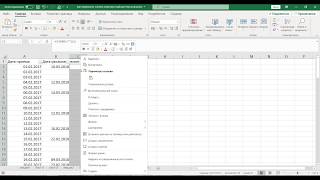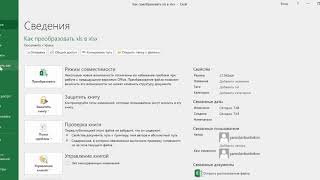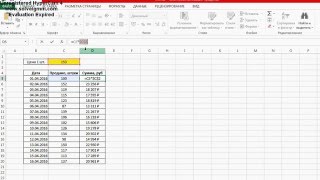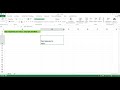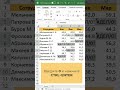КАК ЗАКРЕПИТЬ ДИАПАЗОН В ФОРМУЛЕ EXCEL
Для закрепления диапазона в формуле Excel вы можете использовать привычные способы указания ячеек и диапазонов. Существует несколько способов достичь этой цели.
Первый способ - использование символа доллара перед буквенной обозначением столбца и цифровым обозначением строки. Например, $A$1 будет представлять абсолютную ссылку на ячейку A1, и независимо от копирования формулы эта ссылка останется на месте.
Второй способ - применение относительных ссылок внутри диапазона. Если вам нужно закрепить только одну из координат, вы можете использовать символ доллара только для столбца ($A1) или строки (A$1), оставляя другую координату без символа доллара. При копировании формулы, закрепленная координата будет сохраняться, а не закрепленная будет автоматически изменяться.
Третий способ - использование именованных диапазонов. Вы можете назначить имена диапазонам ячеек или областям листов, а затем использовать эти имена в формулах. Это позволяет легче управлять диапазонами и менять их, не внося изменения в каждую формулу.
Независимо от того, какой способ вы выбираете, закрепление диапазона в формуле Excel позволит вам уверенно работать с вашими данными, даже при копировании и перемещении формулы.
Обучение EXCEL. УРОК 7: Именованные ячейки и диапазоны.
Как быстро протянуть формулу в Excel - Как зафиксировать ячейку в формуле
5 Трюков Excel, о которых ты еще не знаешь!
Видео №134. Excel. Закрепление ячейки в формуле. Оксана ЛУКИНА.
КАК ЗАКРЕПИТЬ ОБЛАСТЬ В EXCEL
Подсветка текущей строки
Как закрепить ячейку в формуле Excel
Лайфхак как закрепить ячейку в формуле excel
Умная таблица в Excel ➤ Секреты эффективной работы